Как запустить командную строку
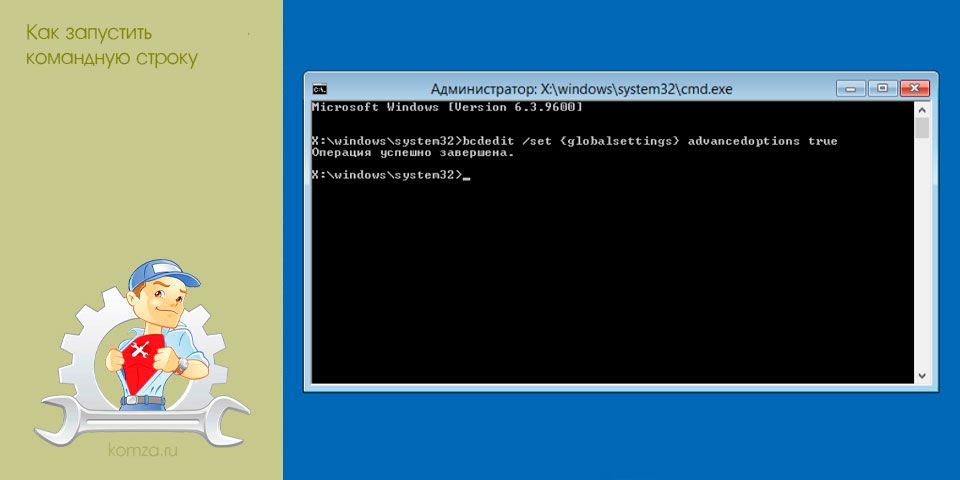
В операционных системах Windows есть очень мощный инструмент для администрирования системы – это командная строка, также известная как консоль.
Данный инструмент есть не только в старых версиях Windows (например, Windows XP), но и в современных (например, Windows 7, Windows 8 и Windows 10).
Командная строка это программа, которая позволяет пользователю работать с операционной системой в текстовом интерфейсе. С помощью специальных текстовых команд через командную строку можно изменять настройки операционной системы и запускать программы. Преимуществом командной строки является то, что она позволяет решать задачи без использования графического интерфейса. Это значительно упрощает администрирование системы и открывает большие возможности по автоматизации рабочих процессов.
Не редко в статьях о настройке операционной системы Windows пользователю предлагают воспользоваться командной строкой, при этом не дается никакой информации о том, как запустить командную строку и как с ней работать. Из-за этого пользователь попадает в тупик и не может воспользоваться полученными рекомендациями. Если вы также столкнулись с такой проблемой, то предлагаем ознакомиться с данным материалом.
Содержание
- Запуск командной строки с помощью поиска
- Запуск командной строки с помощью меню «Выполнить»
- Запуск командной строки с помощью ярлыка
- Запуск командной строки в Windows 10
Запуск командной строки с помощью поиска
Первым и самым простым способом запустить командную строку является поиск по меню «Пуск». Для этого необходимо открыть меню «Пуск» (или стартовый экран если у вас Windows 8) и ввести поисковый запрос «CMD» или «Командная строка». После этого будет выполнен поиск и вам будет предложено запустить данную программу.

необходимо отметить, что данный способ также позволяет запустить командную строку с правами администратора. Для этого необходимо кликнуть правой кнопкой мышки по найденной программе и выбрать вариант «Запуск от имени администратора».

После этого появится окно контроля учетных записей, в котором необходимо будет подтвердить запуск программы с правами администратора. Для этого необходимо просто нажать на кнопку «ОК».

В результате запустится командная строка Windows. О том, что она работает в режиме администратора можно понять по надписи «Администратор» в заголовке окна.

Если надписи «Администратор» нет, значит командная строка была запущена с правами текущего пользователя.
Запуск командной строки с помощью меню «Выполнить»
Еще один достаточно быстрый и простой способ запуска командной строки — это меню «Выполнить». Для того чтобы воспользоваться данным способом вам необходимо нажать комбинацию клавиш Windows-R, в появившемся окне ввести команду «CMD» и нажать на клавишу ввода или кнопку «ОК».

В результате будет запущена командная строка. К сожалению, данный способ не позволяет запустить командную строку с правами администратора.
Запуск командной строки с помощью ярлыка
Если вы часто пользуетесь командной строкой, то вы можете создать ярлык на рабочем столе и запускать командную строку с его помощью. Для этого кликните правой кнопкой мышки по пустому пространству на рабочем столе и в открывшемся меню выберите «Создать – Ярлык».

В результате появится окно для создания ярлыка. В данном окне необходимо ввести команду «CMD» и несколько раз нажать на кнопку «Далее» для того, чтобы подтвердить создание ярлыка.

В результате на вашем рабочем столе появится ярлык командной строки. С его помощью можно запускать командную строку как в обычном режиме, так и с правами администратора (правый клик – запуск от имени администратора).

При желании этот ярлык можно даже закрепить на панели задач или в меню «Пуск».
Запуск командной строки в Windows 10
В операционных системах Windows 8 и Windows 10 появился новый способ запустить командную строку. Этот способ заключается в использовании нового меню, которое открывается при нажатии комбинации клавиш Windows-X или при правом клике по кнопке «Пуск». В данном меню доступно большое количество инструментов для управления операционной системой, среди которых есть и Командная строка. При этом меню позволяет запустить командную строку как в обычном режиме, так и с правами администратора.
Поэтому если у вас Windows 8 или Windows 10, то вы можете нажать Windows-X или кликнуть правой кнопкой по меню «Пуск» после чего запустить командную строку с помощью открывшегося меню.

Если у вас в данном меню вместо командной строки находится «PowerShell», то вам необходимо открыть меню «Параметры» (Windows-i) и перейти в раздел «Персонализация – Панель задач».
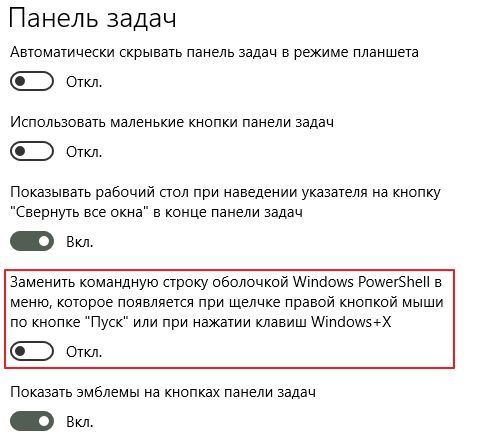
Здесь необходимо отключить опцию, которая заменяет командную строку оболочкой Windows Power Shell. После отключения этой опции в указанном ранее меню появится командная строка и вы сможете ее запустить.







